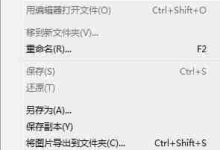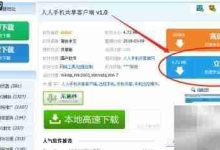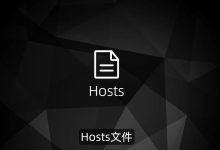在使用blender进行三维建模等相关工作时,经常需要导入不同格式的文件,其中stl格式是较为常用的一种。下面将详细介绍如何在blender中导入stl格式文件的具体操作流程。
首先,启动Blender软件。进入主界面后,点击顶部菜单栏中的“文件”选项,在弹出的下拉菜单中选择“导入”。
在导入支持的多种文件格式中,找到并点击“STL文件”这一项。随后,系统会弹出一个文件浏览窗口,让你在电脑中定位到存放STL文件的目录。
浏览并选中你需要导入的STL文件,然后点击“导入STL”按钮。
在导入过程中,Blender会自动解析该STL模型数据。此时,可能会弹出一个名为“导入STL”的设置面板,在这里你可以对导入参数进行自定义调整。
例如,“精度”设置决定了模型导入时的几何细分程度——精度值越高,模型表面越光滑精细,但同时也会增加对系统资源的占用。建议根据你的计算机性能和项目需求合理设定。
“单位换算”功能则帮助你将模型的原始单位与当前项目的单位保持一致。如果你的项目采用的是米、毫米等公制单位,应选择对应的公制转换;若使用英寸、英尺等英制单位,则选择相应的英制选项。
此外,还有诸如“翻转法线”和“合并顶点”等辅助选项。“翻转法线”可用于修复因法线方向错误而导致的材质显示异常问题;而“合并顶点”则能自动合并距离极近的顶点,有效减少模型的面数和顶点数量,提升性能表现。
完成各项参数配置后,点击“确定”或直接关闭设置窗口,STL模型便会成功加载到当前场景中。

导入后的模型将出现在3D视图中央,你可以自由地对其进行移动、旋转、缩放等变换操作,也可以进入编辑模式进行进一步的修改与优化,以满足具体的设计要求。通过以上步骤,即可轻松实现STL格式模型在Blender中的导入,为后续的建模、动画或打印准备打下良好基础。

 路由网
路由网